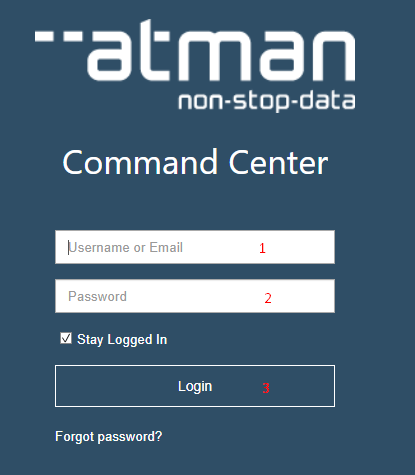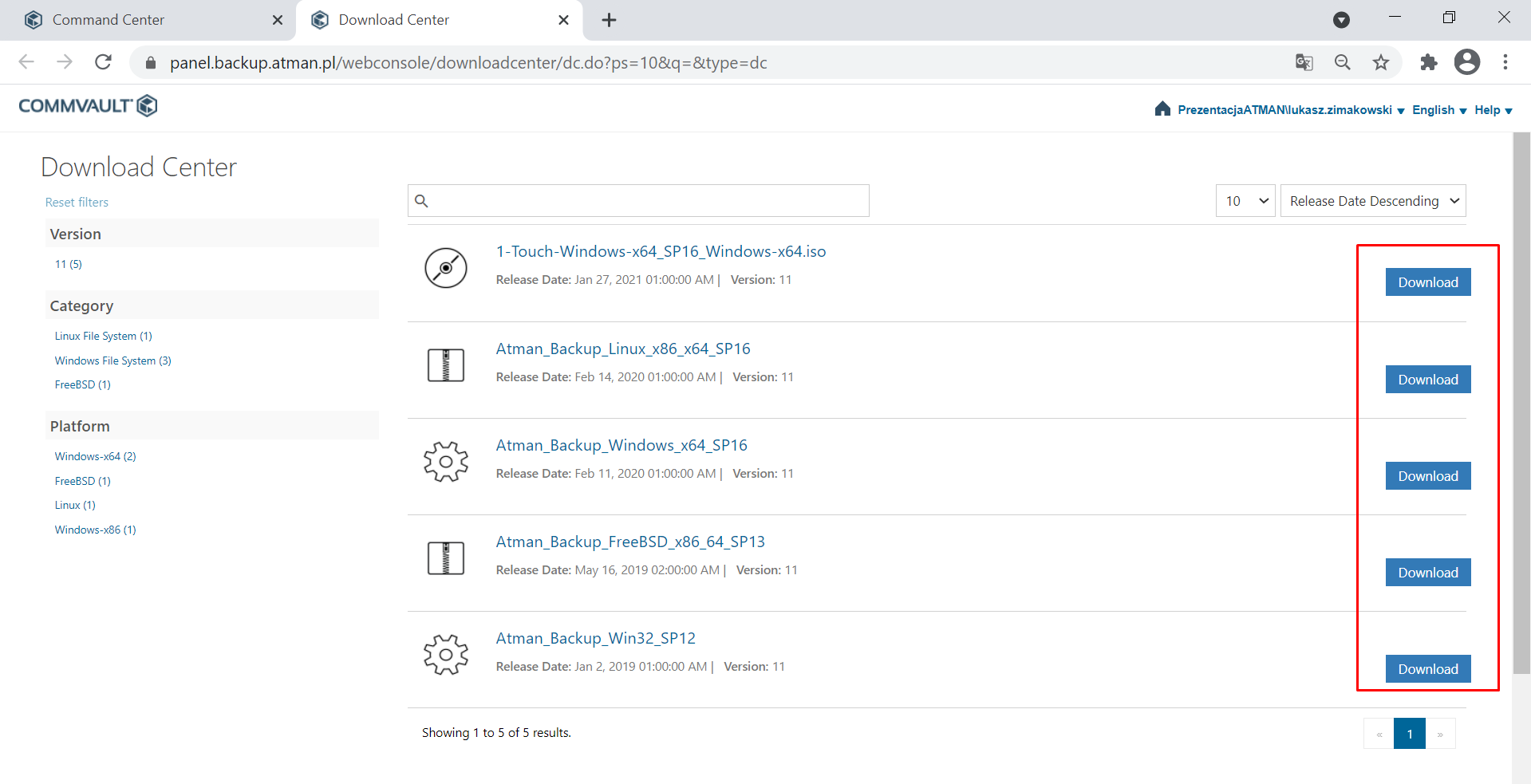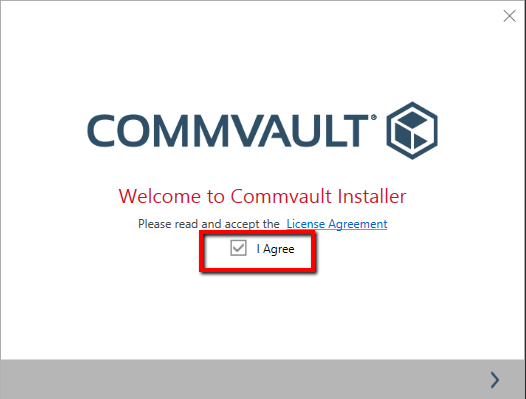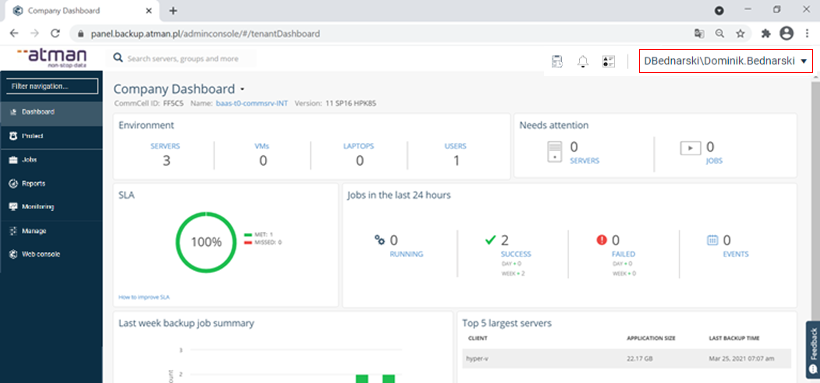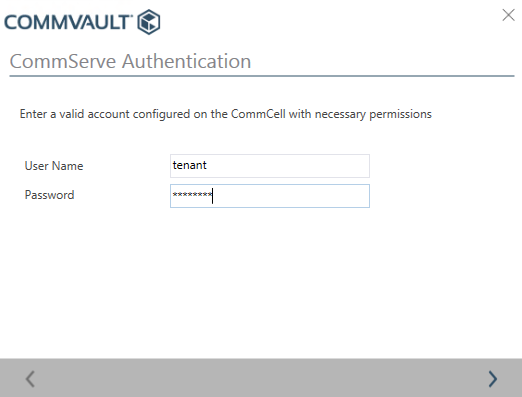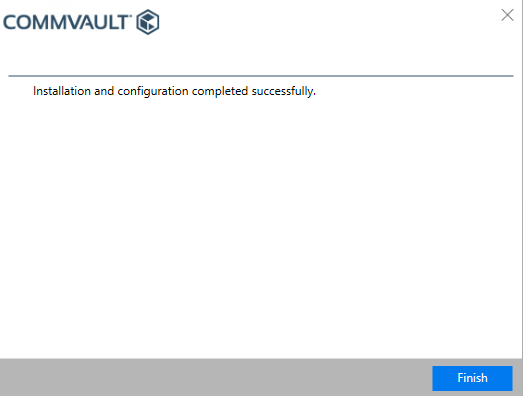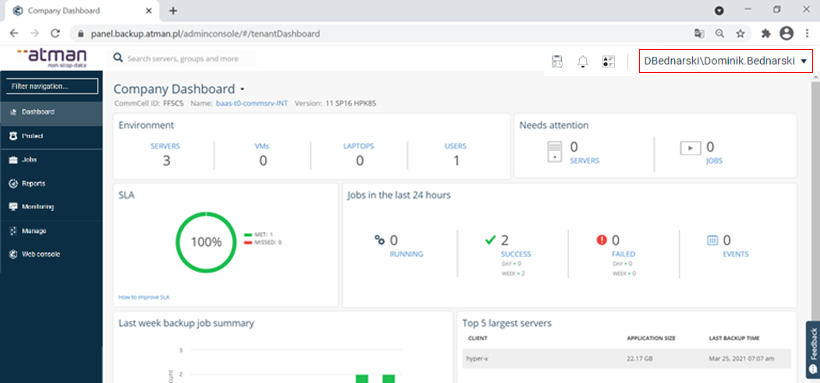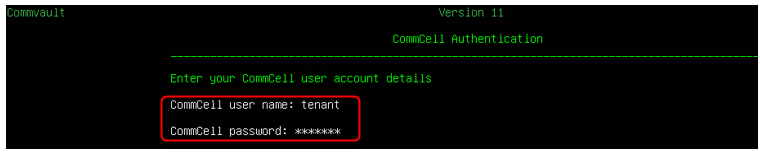Logowanie do panelu administracyjnego
W przeglądarce internetowej należy wprowadzić adres https://panel.backup.atman.pl/).
Wpisujemy nazwę użytkownika nadaną przez Atmana podczas aktywacji usługi (pole 1), hasło (pole 2) oraz klikamy przycisk Login (pole 3):
Po zalogowaniu przechodzimy do strony głównej panelu administracyjnego.
Wybór języka
Wymagane jest aby korzystać z panelu administracyjnego w angielskiej wersji językowej. Zmianę języka ustawia się z opcji w prawym górnym roku głównego okna panelu.
Pobranie paczki instalacyjnej agenta
W celu pobrania paczek instalacyjnych, należy przejść po funkcji „Download Center” po zalogowaniu do głównego panelu.
Do dyspozycji są następujące paczki instalacyjne:
- Atman_Backup_Linux_x86_x64_SP16
- Atman_Backup_Windows_x64_SP16
- Atman_Backup_FreeBSD_x86_64_SP13
- Atman_Backup_Win32_SP12
Wybierając odpowiednią paczkę, należy kliknąć przycisk „Download”:
Wybieramy miejsce zapisu paczki, następnie po pobraniu umieszczamy ją na maszynie, która ma być zarejestrowana w usłudze Atman Backup, po czym instalujemy zgodnie z instrukcją opisaną w dalszej części niniejszego przewodnika. Udostępnione instalatory są podstawowymi agentami, za pomocą których, możemy doinstalować kolejnych agentów.
Instalacja agenta dla systemów operacyjnych z rodziny Windows
W trakcie instalacji może zajść potrzeba restartu maszyny na której instalowany jest agent. Monit o restart przedstawiany jest komunikatem.
Uruchomienie instalatora agenta i wybór folderu instalacyjnego:
Należy zatwierdzić umowę licencyjną:
Podajemy dane użytkownika zarejestrowanego w usłudze Atman Backup. Ważne jest aby nie używać adresu mailowego tylko podać nadaną pełną nazwę użytkownika, którą można znaleźć w prawym górnym rogu panelu (user):
Po zakończonej instalacji, klikamy „Finish”:
Agent został zainstalowany i dodany do środowiska. Po zainstalowaniu paczki, konfigurację agenta i ustawienie konkretnych zadań backupowych wykonuje się z poziomu panelu administracyjnego (patrz dalszy ciąg instrukcji).
Instalacja agenta dla systemów operacyjnych z rodziny Linux/Unix
W trakcie instalacji może zajść potrzeba restartu maszyny na której instalowany jest agent. Monit o restart przedstawiany jest komunikatem.
Po pobraniu paczki, należy ją umieścić na maszynie i rozpocząć proces instalacji. Po skopiowaniu paczki na maszynę (np. przez program SCP, WinSCP, w trybie binarnym), rozpakowujemy plik .tar.
Pakiet instalacyjny dla systemów Linux/Unix można pobrać za pomocą polecenia wget z adresu https://docs.atman.pl/wp-content/uploads/BaaS/pkg.tar. Po pobraniu zmieniamy nazwę pliku download na pkg.tar (mv download pkg.tar) i rozpakowujemy tar -xvf pkg.tar.
Przed uruchomieniem instalatora warto zmienić uprawnienia do wszystkich plików w katalogu pkg (chmod -R 777 pkg).
Przechodzimy do katalogu w którym rozpakowaliśmy pakiety instalacyjne i z uprawnieniami administratora wykonujemy polecenie:
sudo ./cvpkgadd
Następnie należy podać „Client Host Information” (można zostawić domyślną nazwę):
Następnie „Client name” czyli nazwę klienta w środowisku (można zostawić domyślną nazwę):
Podajemy dane użytkownika zarejestrowanego w usłudze Atman Backup. Ważne jest aby nie używać adresu mailowego tylko podać nadaną pełną nazwę użytkownika, którą można znaleźć w prawym górnym rogu panelu (ogranizacja\user):
Czekamy na pomyślne zakończenie instalacji. Wynikiem instalacji będzie pojawienie się nowego klienta z agentem Linux File system w panelu administracyjnym.
Agent został zainstalowany i dodany do środowiska. Po zainstalowaniu paczki, konfigurację agenta i ustawienie konkretnych zadań backupowych wykonuje się z poziomu panelu administracyjnego (patrz dalszy ciąg instrukcji).